京宠展信息指南
743
2025-03-31

WPS演示利用自定义动画制作堪于Flash相媲美的横波演示动画
从事Flash开发的朋友都知道Flash拥有强大的动画生成功能,利用它可以制作出栩栩如生的演示动画。由于它的复杂性不易入门教师们很难掌握,也只能望而却步。从事办公的朋友都知道国产的WPS办公软件吧。在功能上毫不逊色与微软Office,WPS演示是其重要的组件之一,学习难度比较低易于普通教师所掌握,其自定义动画功能可谓是相当强大,如果能充分的利用,在无需编程或其他工具的支持下完全可以制作出堪于Flash相媲美的动画效果,这点前辈们已经验证了,无须怀疑。最重要的一点就是使用WPS演示制作出来的动画不仅可以在WPS演示中播放还可以在PowerPoint平台上进行播放,深度兼容毫不影响。
 在本文将为大家展示下WPS演示的强大动画功能。以制作横波演示动画为例向大家介绍下具体的使用。主要使用到了动作按钮、填充、动作路径、对齐或分布、设置放映方式等等,个人感觉整个制作过程比较详细、全面适合初学者。
在本文将为大家展示下WPS演示的强大动画功能。以制作横波演示动画为例向大家介绍下具体的使用。主要使用到了动作按钮、填充、动作路径、对齐或分布、设置放映方式等等,个人感觉整个制作过程比较详细、全面适合初学者。
一、新建项目并设计背景
1、运行WPS演示,系统会自动建立一个演示文稿,在幻灯片上的空白位置单击鼠标右键,在弹出的快捷菜单中单击“幻灯片版式”命令,此时,屏幕右侧会出现“幻灯片版式”任务窗格,在“幻灯片版式”任务窗格中依次选择“内容版式/空白”,创建一张空白幻灯片。 2、为了使幻灯片中的对象能够准确定位,我们还可进行如下设置:单击“视图”菜单,在弹出的下拉菜单中单击“标尺”命令,使标尺显示;再次单击“视图”菜单,在弹出的下拉菜单中单击“网格线”命令,弹出“网格线”对话框,勾选“屏幕上显示网格”选项,单击“确定”按钮保存设置(如图2)。

 4、依次单击“绘图”工具栏中的“自选图形/动作按钮/动作按钮:自定义”命令(如图3),在幻灯片编辑区按住“Shift”键拖动鼠标,画出一个正方形按钮,松开鼠标时,系统会自动弹出“动作设置”对话框,在“单击鼠标时的动作”选项中,选中“超级链接到”选项,单击其右侧的下拉箭头,从弹出的下拉菜单中找到并单击“结束放映”,再单击对话框最下方的“确定”按钮,保存所做出的设置(如图4)。现在我们就完成了按钮的设置,在幻灯片放映的过程中,只要用鼠标单击这个按钮就可以结束放映。为了让这个按钮更加形象化,我们再双击按钮,将其填充色设为“白色(背景色),线条色设为黑色”;再单击“绘图”工具栏中的“直线”按钮,在幻灯片编辑区按住“Shift”键拖动鼠标,画出两条斜线段,调整两条斜线段和按钮的位置,使其看起来好像是Windows窗口的关闭按钮。
4、依次单击“绘图”工具栏中的“自选图形/动作按钮/动作按钮:自定义”命令(如图3),在幻灯片编辑区按住“Shift”键拖动鼠标,画出一个正方形按钮,松开鼠标时,系统会自动弹出“动作设置”对话框,在“单击鼠标时的动作”选项中,选中“超级链接到”选项,单击其右侧的下拉箭头,从弹出的下拉菜单中找到并单击“结束放映”,再单击对话框最下方的“确定”按钮,保存所做出的设置(如图4)。现在我们就完成了按钮的设置,在幻灯片放映的过程中,只要用鼠标单击这个按钮就可以结束放映。为了让这个按钮更加形象化,我们再双击按钮,将其填充色设为“白色(背景色),线条色设为黑色”;再单击“绘图”工具栏中的“直线”按钮,在幻灯片编辑区按住“Shift”键拖动鼠标,画出两条斜线段,调整两条斜线段和按钮的位置,使其看起来好像是Windows窗口的关闭按钮。
 5、至此,动画设计的前期工作基本完成。
5、至此,动画设计的前期工作基本完成。
二、制作第一个质点的简谐振动效果
1、单击绘图工具栏里的“椭圆”工具并按下Shift键,绘制出一个大小合适的圆形;双击圆形,在弹出的“设置对象格式”对话框中,单击“填充”标签下“颜色”选项右侧的下拉箭头,在弹出菜单中单击“填充效果”命令,将其颜色设置为“双色”,底纹样式设置为“中心幅射”(如图5),最后再单击“确定”按钮保存设置,这样,就使小球有了点立体感,我们将用它来表示振动的质点。
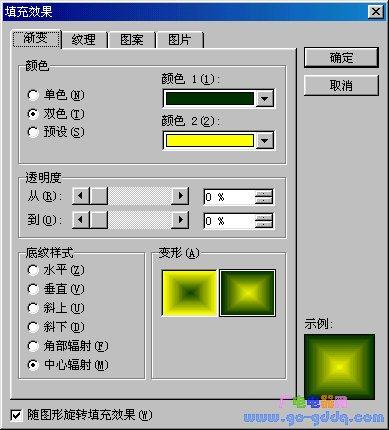 2、选中圆形,单击鼠标右键,从弹出的快捷菜单中选择“自定义动画”,在屏幕右侧的“自定义动画”任务窗格中依次选择“添加效果/动作路径/向上”(如图6),然后单击动画序列窗口中“椭圆”项右侧的下拉箭头,在弹出的下拉菜单中单击“效果选项”命令(如图7),弹出“向上”对话框。
2、选中圆形,单击鼠标右键,从弹出的快捷菜单中选择“自定义动画”,在屏幕右侧的“自定义动画”任务窗格中依次选择“添加效果/动作路径/向上”(如图6),然后单击动画序列窗口中“椭圆”项右侧的下拉箭头,在弹出的下拉菜单中单击“效果选项”命令(如图7),弹出“向上”对话框。
 3、在“向上”对话框中,首先单击“效果”标签,设置“路径”为“平稳开始”、“平稳结束”、“自动翻转”(如图8);其次再单击“计时”标签,将动画速度设为“快速(1秒)”,动画重复次数设置为“直到幻灯片末尾”,保持其他设置不变(如图9);最后再单击“确定”按钮,保存刚才所做出的设置。这时,你可以预览到小球做简谐振动的动画效果,如果感觉振幅大小不合适,你还可以拖动“运动路径”的末端,调整小球振幅的大小。
3、在“向上”对话框中,首先单击“效果”标签,设置“路径”为“平稳开始”、“平稳结束”、“自动翻转”(如图8);其次再单击“计时”标签,将动画速度设为“快速(1秒)”,动画重复次数设置为“直到幻灯片末尾”,保持其他设置不变(如图9);最后再单击“确定”按钮,保存刚才所做出的设置。这时,你可以预览到小球做简谐振动的动画效果,如果感觉振幅大小不合适,你还可以拖动“运动路径”的末端,调整小球振幅的大小。

 三、制作横波的演示动画
三、制作横波的演示动画
1 、先选中刚才的小球,按下“CTRl”键同时拖动鼠标复制出第2个小球,然后再单击动画序列窗口中与之对应的“椭圆”项(注意:与这个小球对应的是第二个椭圆选项)右侧的下拉箭头,在弹出的下拉菜单中单击“计时”命令,弹出“向上”对话框,将开始时间设置为“之前”,将延迟时间设置为“0.1”,保持其他参数不变(如图10),最后再单击“确定”按钮保存所作设置。
 2、重复刚才的操作,复制出第3个小球,保持其他设置不变,将动画延迟时间改为0.2。再依此类推,设置完所有小球动画的延迟时间(动画延迟依次递增0.1秒)。
3、拖动鼠标选中所有小球后,再依次单击绘图工具栏里的“绘图/对齐或分布/垂直居中”(如图11)、“绘图/对齐或分布/横向分布”,使所有小球整齐地排列在一条直线上(如图12)。
2、重复刚才的操作,复制出第3个小球,保持其他设置不变,将动画延迟时间改为0.2。再依此类推,设置完所有小球动画的延迟时间(动画延迟依次递增0.1秒)。
3、拖动鼠标选中所有小球后,再依次单击绘图工具栏里的“绘图/对齐或分布/垂直居中”(如图11)、“绘图/对齐或分布/横向分布”,使所有小球整齐地排列在一条直线上(如图12)。

 四、设置幻灯片的放映效果
四、设置幻灯片的放映效果
现在,这个课件已经初步制作完成了。保存好我们的作品后,单击屏幕右下方的“幻灯片播放”按钮,幻灯片就进入了放映状态。此时单击鼠标,小球就会依次运动起来,形成一列横波。不过,如果你不小心再次单击了鼠标,就会出现黑屏,系统同时提示“放映结束,单击鼠标退出。”为了避免这种情况的发生,我们还需对幻灯片的放映效果进行必要的设置,方法如下:
单击“幻灯片放映”菜单里的“设置放映方式”命令,弹出“设置放映方式”对话框,在“放映选项”下方,勾选“循环放映,按ESC键终止”(如图13),保持其他设置不变,单击“确定”按钮保存相关设置。
 现在已经大功告成了!不过我还想再告诉你一个小技巧:WPSOFfICe2005是一款与微软Office深度兼容的产品,作为其重要组件之一的WPS演示2005,与PowerPointXP的兼容做得非常好,如果单击“文件”菜单里的“另存为”命令,就会弹出“另存为”对话框,此时你只需单击“保存类型”选项右侧的下拉箭头,从下拉列表中选择“Microsoft PowerPoint97/2000/XP 文件”(如图14),再单击“保存”按钮,即可将你的作品保存为*.ppt格式,在PowerPoint平台上运行。
现在已经大功告成了!不过我还想再告诉你一个小技巧:WPSOFfICe2005是一款与微软Office深度兼容的产品,作为其重要组件之一的WPS演示2005,与PowerPointXP的兼容做得非常好,如果单击“文件”菜单里的“另存为”命令,就会弹出“另存为”对话框,此时你只需单击“保存类型”选项右侧的下拉箭头,从下拉列表中选择“Microsoft PowerPoint97/2000/XP 文件”(如图14),再单击“保存”按钮,即可将你的作品保存为*.ppt格式,在PowerPoint平台上运行。
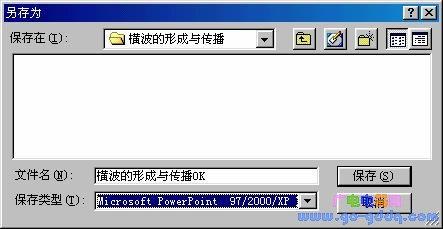 版权声明:本文内容由网络用户投稿,版权归原作者所有,本站不拥有其著作权,亦不承担相应法律责任。如果您发现本站中有涉嫌抄袭或描述失实的内容,请联系我们jiasou666@gmail.com 处理,核实后本网站将在24小时内删除侵权内容。
版权声明:本文内容由网络用户投稿,版权归原作者所有,本站不拥有其著作权,亦不承担相应法律责任。如果您发现本站中有涉嫌抄袭或描述失实的内容,请联系我们jiasou666@gmail.com 处理,核实后本网站将在24小时内删除侵权内容。
版权声明:本文内容由网络用户投稿,版权归原作者所有,本站不拥有其著作权,亦不承担相应法律责任。如果您发现本站中有涉嫌抄袭或描述失实的内容,请联系我们jiasou666@gmail.com 处理,核实后本网站将在24小时内删除侵权内容。